AutoCaptionsのトランスクリプション設定
AutoCaptionsをより使いやすくし、その設定を最大限に活用できるように、トランスクリプション設定について詳しく説明します。
編集ブロック
キャプションのブロックを選択すると、上部のエディター、ここで編集ブロックと呼ばれる場所に表示されます。ここからさまざまな設定を調整して修正を加えることができます。
- 単語をクリックして簡単に修正
- 「絵文字を生成」をクリックしてキャプションブロックに絵文字を追加
- スピーカーアイコンをクリックすると、リアルタイムで文を聴くことが可能
- キャプションブロックを削除したり、元に戻したり
- 複数のキャプションブロックに分割して、最終出力で下部テキストの長さを調整
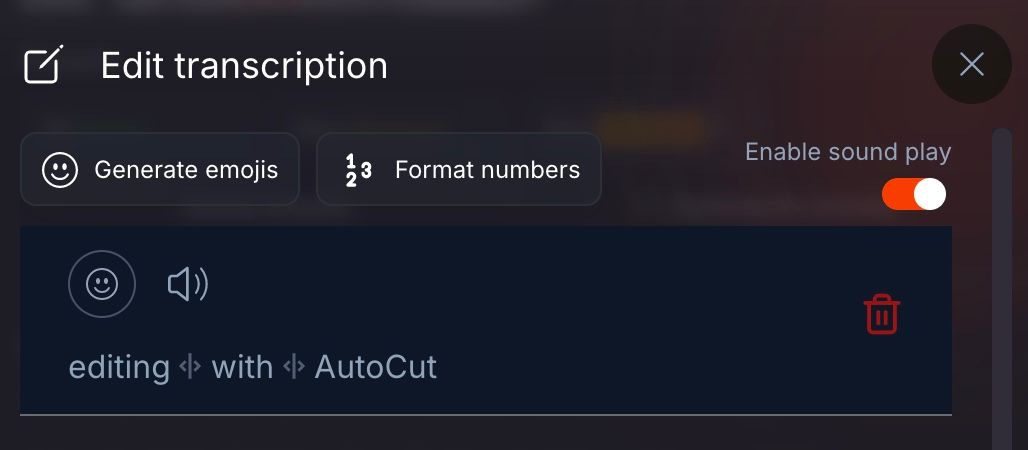
トランスクリプト
完全なトランスクリプションから直接利用できる追加のオプションがあります。
- トランスクリプション履歴: トランスクリプション履歴にアクセスして、すべてのキャプションを簡単に保存し、再利用することができます。
- ブロックの統合: 複数のキャプションブロックを1つに統合できます。これにより、画面の字幕のサイズを最適に調整できます。
- 赤字の単語: AIがトランスクリプションにエラーを検出した可能性があるため、注意を払う必要があります。
トランスクリプションの再確認
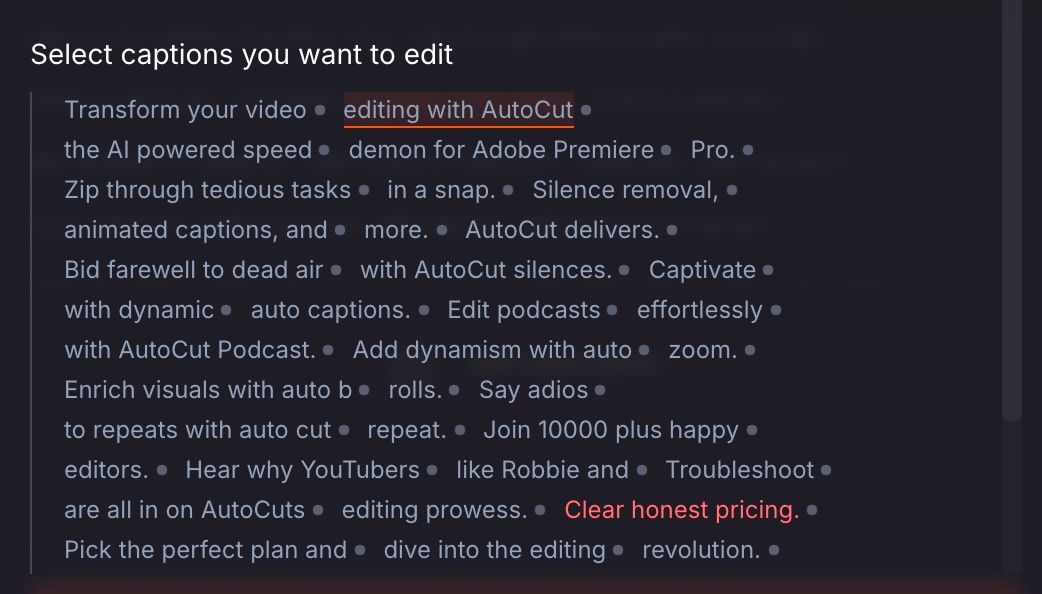
追加オプション
キャプションをよりカスタマイズするには、いくつかの追加トランスクリプションオプションがあります。
- 「絵文字を生成」: AIはキャプションに自動的に絵文字を生成します。静止絵文字にするか、アニメーション絵文字にするかを選択できます。
- 「数字をフォーマット」: 書かれた数を数字に変換します(例えば“六”を“6”に)
- 「音声再生を有効にする」: この機能を利用することで、ブロックを選択すると、Premiere Proで対応する部分を表示できます。音声を追いながら変更を加えることができます。
